Oglas
Instagram je sprva skočil v javno zavest kot način, da ljudje hitro prenesejo in delijo fotografije s svojih mobilnih naprav. Uporabnikom omogoča, da s prijatelji in družino delijo posnetke svojih ljubljenčkov, počitnic in vsakodnevnih dejavnosti.
Toda Instagram je od uvedbe leta 2010 postal toliko več kot to. Danes vsi iz znamk in ustvarjalni profesionalci Učite se od najboljših: 10 profesionalnih fotografov, ki bi jim morali slediti na InstagramuZa vsakega profesionalnega fotografa, ki se ukvarja z Instagramom, je veliko takih, ki z veseljem uporabljajo aplikacijo, da bi dosegli dodatno fotografsko ljubečo publiko. Vredno jih je spremljati. Preberi več ljubiteljski fotografi in vlade uporabljajo platformo za promocijo, prodajo in vpliv.
Tako so stare omejitve pri nalaganju slik iz telefonov postale preveč omejujoče. Uporabniki potrebujejo način za nalaganje fotografij brez mobilne naprave, s čimer jim omogočijo skupno rabo vsebine, shranjene drugje.
Tu je štiri načine za nalaganje vsebine brez pametnega telefona ali tabličnega računalnika, skupaj z enim načinom nagrajevanja.
1. Uradna Instagram aplikacija za Windows
Na voljo v: Naprave Windows 10 z zaslonom na dotik
Če imate operacijski sistem Windows 10, lahko uporabite uradno Instagram aplikacijo za Windows. Čudno pa je, da ga lahko uporabite za nalaganje fotografij in videoposnetkov samo, če imate napravo z zaslonom na dotik.
V resnici je aplikacija povsem osnovna. Podjetje ga ni prilagodilo za Windows - to je v bistvu samo aplikacija pametnih telefonov, spremenjena v okno "moderne aplikacije". Verjetno zato obstaja omejitev zaslona na dotik.
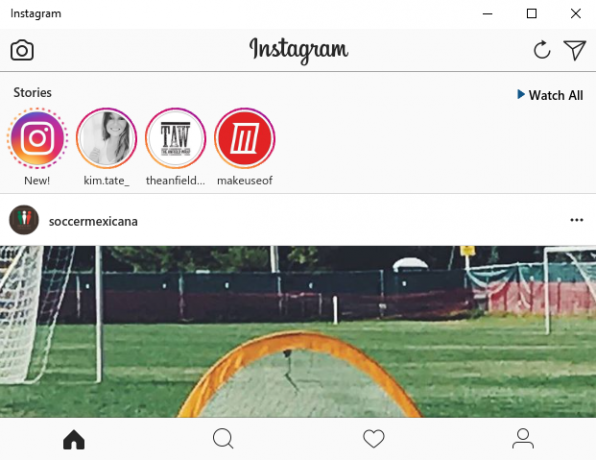
Kljub temu če imate prenosnik z zaslonom na dotik Kako uporabljati črnilo Windows s zaslonom na dotik v operacijskem sistemu Windows 10Imate zaslon na dotik in Windows 10? Nato morate poskusiti s črnilom Windows! Pokažemo vam, kako si beležite, rišete skice ali prilagajate posnetke zaslona. Ne potrebujete pisala. Preberi več , izpolni svoj namen. Poleg tega, da lahko nalagate vsebino, vam omogoča tudi dostop do vseh najboljših funkcij Instagrama, kot so Instagram Stories, Instagram Direct in Explore. Fotografije lahko tudi urejate in uporabljate filtre, tako kot mobilna aplikacija.
Prenesi:Instagram za Windows
2. BlueStacks App Player
Na voljo v: Windows, Mac
BlueStacks je Android emulator za vaš računalnik. To vam omogoča zaženite katero koli aplikacijo za Android v računalniku ali Macu Kako zagnati Androidove aplikacije na macOS-uČe želite zagnati aplikacije Android na prenosnem računalniku Mac ali namiznem računalniku, to storite tako. Preberi več .
Če ga želite začeti uporabljati, pojdite na spletno mesto BlueStacks in prenesite program. Ko začnete uporabljati Instagram, lahko začnete uporabljati dva načina. Poiščite BlueStacks za Instagram in ga neposredno namestite ali prenesite APK datoteko s spletnega repoja. APK-ji se samodejno odprejo z aplikacijo BlueStacks.
Ko namestite, so vam na voljo vse možnosti Instagrama. Lahko se registrirate za nov račun, se prijavite v obstoječi, brskate po časovni premici in kar je najpomembneje, naložite fotografije.
Ker je mobilni vmesnik, ni vedno intuitiven za uporabo. Vendar kot uradna aplikacija Windows 10 tudi to opravi.
Prenesi:BlueStacks App Player
3. Uporabite spletni brskalnik
Na voljo v: Windows, Mac, Linux
Teoretično ni mogoče, da slike na Instagram nalagate iz spletnega brskalnika. Vendar pa lahko z nekaj potegom odkrijete skrivni trik, ki omogoča vse. Vse, kar potrebujete, je kopija katerega koli Chrome ali Safari Safari vs. Chrome v OS X: Kateri brskalnik je pravi za vas?Chrome ali Safari? To ni jasen odgovor. Resnica je, da je zvestoba znamki kontraproduktivna. Redno morate znova pregledati možnosti, da vidite, ali morda obstaja kaj boljšega. Preberi več deluje na vašem stroju.
Če želite prenesti fotografije v Instagram iz Chroma
- Pojdite na Instagram.com in se prijavite v svoj račun
- Z desno miškino tipko kliknite kjer koli na strani Instagrama
- Kliknite Preglejte v kontekstnem meniju
- Izberite Preklopite orodno vrstico naprav (zgornji levi kot plošče Elementi)
- Izberite napravo iz spustnega menija na vrhu glavnega okna
- Osveži strani
Zdaj bi morali videti ikono kamere v aplikaciji Instagram. Kliknite jo in lahko boste izbrali fotografijo, ki jo želite naložiti.
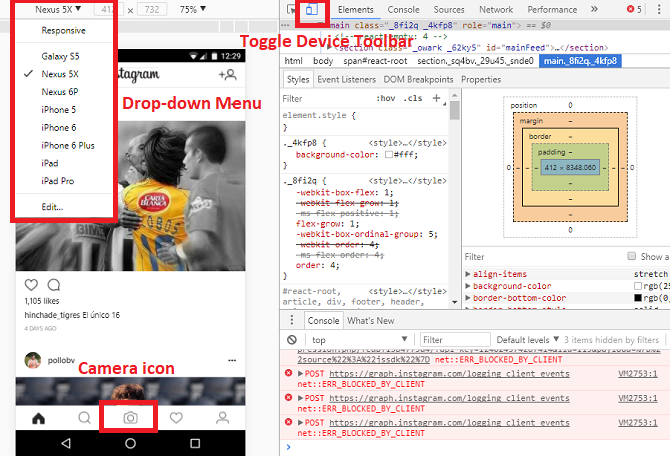
Za nalaganje fotografij na Instagram s Safarija
- Odprite Safari in se pomaknite do Nastavitve> Napredno
- Potrdite polje poleg Pokaži meni Razvij v menijski vrstici
- Odprite zasebno okno za brskanje
- Pojdi do Razvoj> Uporabniški agent> Safari - iOS 10 - iPhone
- Pojdite na Instagram.com in se prijavite v svoj račun
- Za prenos slike kliknite ikono kamere
Jasno je, da nobena od teh rešitev ni posebej elegantna, vendar za njih ni treba namestiti dodatnih aplikacij ali predložiti poverilnic za prijavo drugim ponudnikom aplikacij.
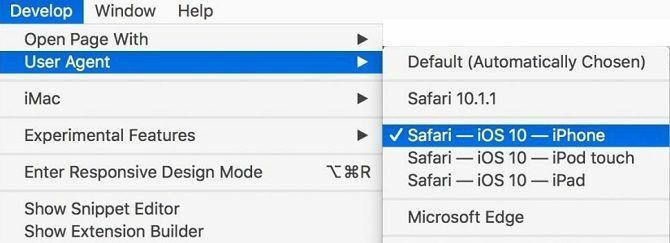
4. Gramblr
Na voljo v: Windows, Mac
Gramblr je izvedljiv, vendar omejen način za nalaganje fotografij na Instagram. Seveda vam omogoča nalaganje slik brez telefona, vendar poleg tega ne ponuja dodatnih funkcij. Če želite imeti dostop do Instagramovih drugih orodij, morate še vedno uporabljati aplikacijo.
Ko ste zgradili kopijo aplikacije in jo namestili na svoj računalnik, se morate prijaviti s svojim Instagram računom.
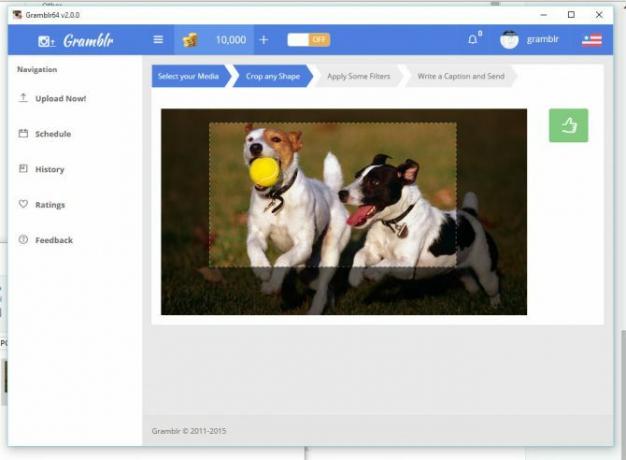
Če želite naložiti posnetek, kliknite Naloži zdaj. Vaše fotografije morajo biti natančne 650 x 650 pik in shranjeno v formatu JPG Vedite, kdaj naj uporabite obliko datoteke: PNG vs. JPG, DOC vs. PDF, MP3 vs. FLACAli poznate razlike med JPG in PNG ali MP3 in FLAC? Če ne veste, katere oblike datotek bi uporabili, vas bomo vodili po njihovih razlikah. Preberi več . Če datoteka ne ustreza zahtevam, se ne bo zgodilo nič - sploh ne boste videli sporočila o napaki.
Če vaša datoteka izpolnjuje vse zahteve, vam Gramblr dovoli, da napišete napis za svojo fotografijo in opravite nekaj preprostih popravkov. Nato ga bo naložil za vas.
Opomba: Nekateri uporabniki Gramblr-ja so poročali o težavah z indeksiranjem pri uporabi hashtagov. Trdijo, da ko dodate hashtag z uporabo Gramblr-ja, vaše slike ne bodo videli drugi uporabniki, ki iščejo ta hashtag. Težava ne nastane vedno, je pa možnost.
Prenesi:Gramblr
5. Dropbox
Na voljo v: Windows, Mac, Linux
Ok, ta je malo goljufija. Uporaba Dropboxa je odličen način, kako fotografije iz računalnika položiti v Instagram (je le eden izmed številne edinstvene aplikacije Dropbox 15 stvari, ki jih niste vedeli, da bi lahko storili z DropboxomStoritve shranjevanja v oblaku so prihajale in odhajale, toda Dropbox je verjetno tisti, ki je tu najdlje. In zdaj je svojo igro nadgradil z vrsto novih funkcij. Raziskujmo. Preberi več ), vendar boste še vedno potrebovali telefon za zadnji korak. Toda kdo danes nima pametnega telefona?
Za začetek preverite, ali imate račun Dropbox; če je še nimate, jo pojdite zdaj.
Nato naložite namizni odjemalec Dropbox za svoj operacijski sistem. Na voljo je v sistemih Windows, Mac in Linux. Na pametnem telefonu boste potrebovali tudi kopijo aplikacij Dropbox in Instagram.
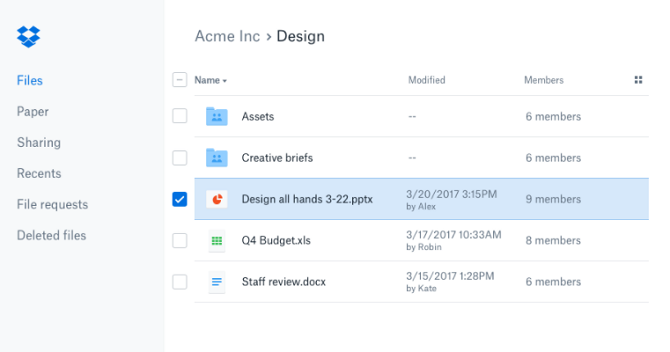
Zadevno fotografijo naložite v svoj račun Dropbox tako, da jo povlečete v mapo Dropbox računalnika.
Ko se postopek nalaganja konča, v telefonu odprite Dropbox, v zgornjem desnem kotu tapnite puščico in izberite Export.
Če želite dokončati postopek, na seznamu aplikacij izberite Instagram. Sliko boste lahko naredili s pomočjo urejevalnika Instagram, preden jo naložite, da jo bo svet videl.
Prenesi:Dropbox
Kako naložite fotografije na Instagram?
V tem članku smo vam predstavili štiri odlične načine za nalaganje fotografij in videoposnetkov na Instagram, ne da bi uporabljali telefon. Pokazali smo vam tudi metodo Dropbox, ki kljub temu, da še vedno potrebuje telefon, predstavlja eleganten način za odstranjevanje fotografij s trdega diska računalnika in v družabno omrežje.
Še vedno se sprašujem kako ustvariti Instagram račun Kako ustvariti več računov na Instagramu (in zakaj bi jih morali)Tukaj je vse, kar morate vedeti o ustvarjanju več Instagram računov. Preberi več ? Zajeli smo vas:
Kreditna slika: cla1978 /depositphotos
Prvotno napisal Yaara Lancet 24. marca 2014
Dan je britanski izseljenec, ki živi v Mehiki. Je glavni urednik za sestrino spletno mesto MUO, Blocks Decoded. V različnih obdobjih je bil družbeni urednik, kreativni urednik in finančni urednik pri MUO. Vsako leto ga lahko najdete na gostovanju na razstavnem prizorišču na CES v Las Vegasu (ljudje iz PR-a, pojdite!), On pa veliko zakulisno stran...

